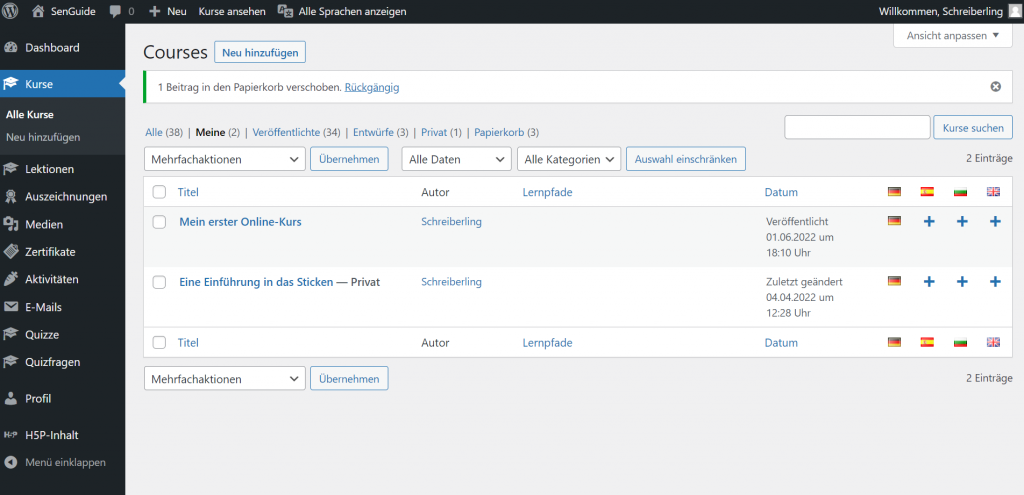Kurse
Schritt 1 – Inhaltstyp „Kurse“
Den Inhaltstyp „Kurse“ finden Sie am linken oberen Ende des Dashboards, gefolgt von den sonstigen Inhaltstypen des Lernsystems. Um einen eigenen Kurs zu erstellen, klicken Sie auf den Button „Kurs hinzufügen.“
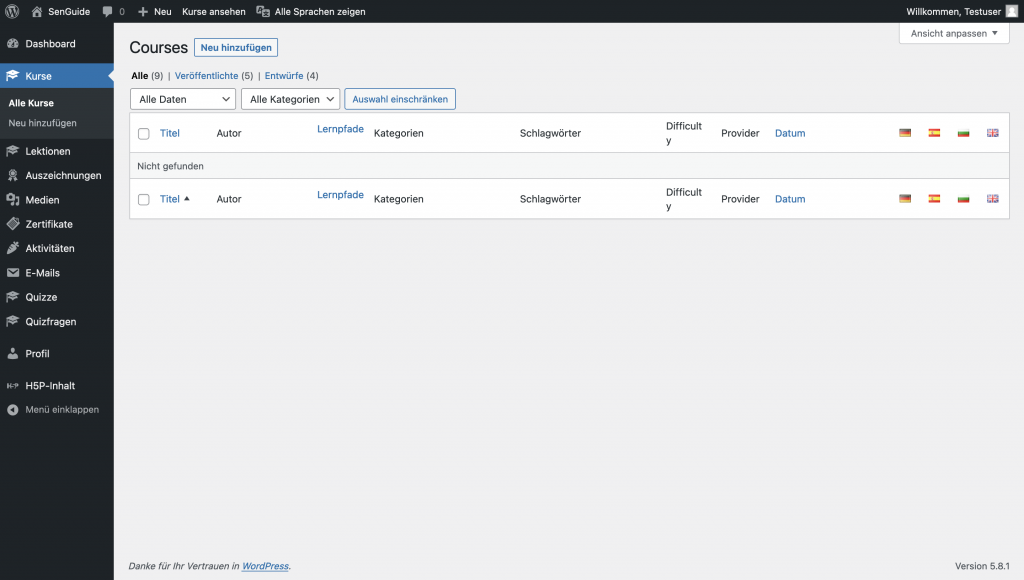
Schritt 2 – Kurs-Editor
Anschließend gelangen Sie in den Kurs-Editor. Hier können Sie die Eckdaten Ihres Kurses angeben. Dazu zählen der Kurstitel und die Kursbeschreibung, die Kurslaufzeit und -dauer, die enthaltenen Lektionen sowie einige weitere Informationen wie der Schwierigkeitsgrad des Kurses, ein Vorschaubild und die Auswahl einer Kursleitung.
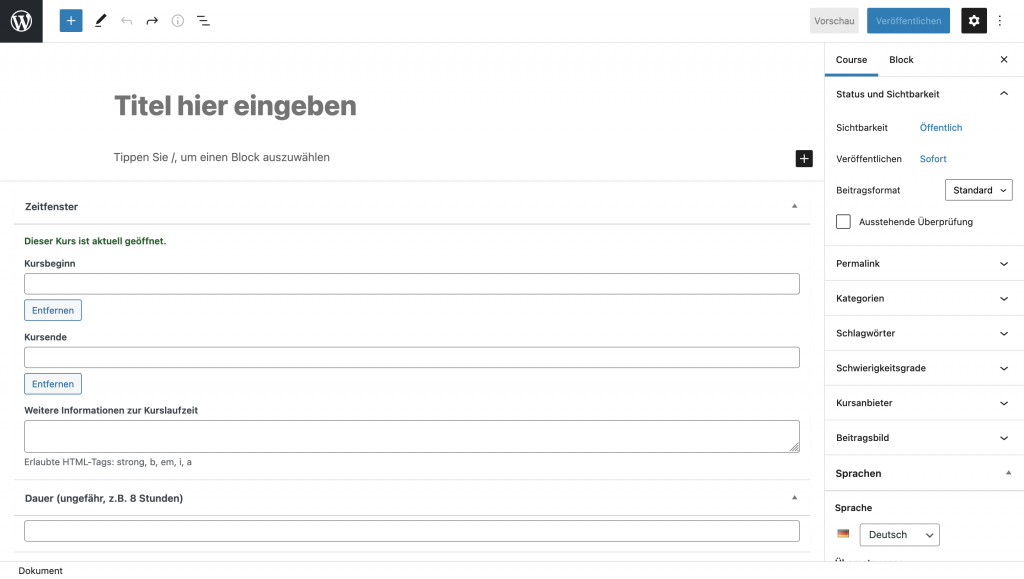
Schritt 3 – Kurssprache
Bitte wählen Sie zunächst einen Titel für Ihren Kurs und ergänzen Sie eine kurze Kursbeschreibung. Prüfen Sie dann, ob für Ihren Kurs die richtige Sprache ausgewählt ist, und ändern Sie sie bei Bedarf.
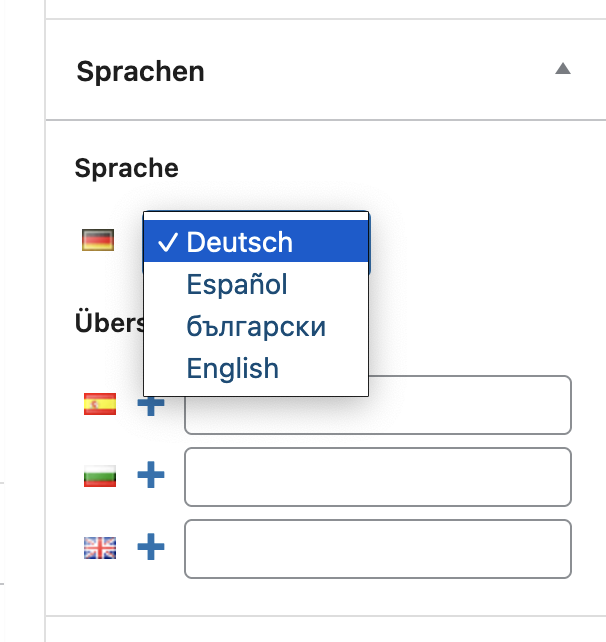
Schritt 4 – Titel eingeben und veröffentlichen
Geben Sie einen Titel für Ihren Kurs ein und speichern Sie dann Ihre Eingaben mit Klick auf den blauen Button mit der Aufschrift „Veröffentlichen“ am rechten oberen Bildschirmrand.
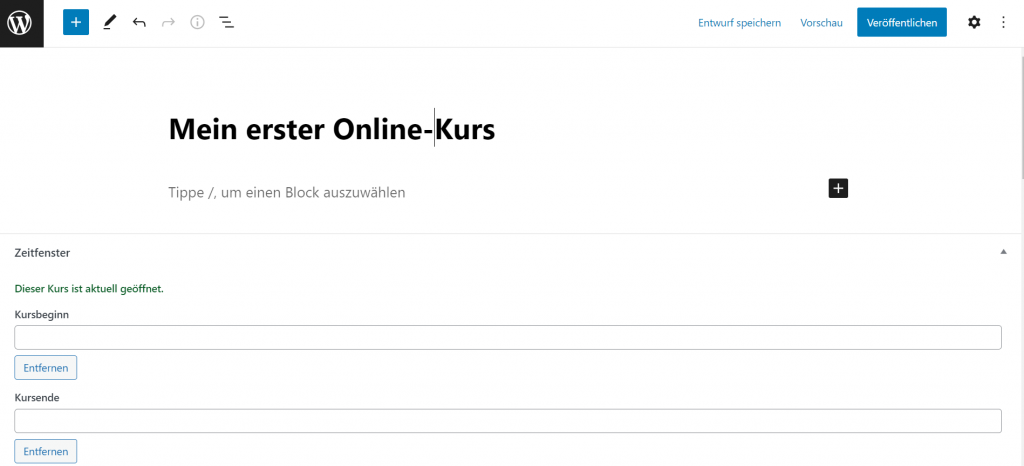
Schritt 5 – Zurück zum Dashboard und wieder bearbeiten
Anschließend kehren Sie zum Dashboard zurück, indem Sie am linken oberen Bildschirmrand auf das dunkel hinterlegte WordPress-Symbol klicken.
Der neue Kurs erscheint jetzt in der Liste Ihrer verfügbaren Kurse. Um den Kurs weiter zu bearbeiten, klicken Sie in der Liste auf den Kurstitel. Dadurch gelangen Sie wieder in den Kurseditor.